Chào mừng bạn đến với thu mua máy tính cũ Tin học Hùng Phát! Màn hình laptop chập chờn là vấn đề phổ biến gây gián đoạn công việc. Hiểu được điều đó, bài viết này sẽ chỉ ra 5 nguyên nhân và các giải pháp hiệu quả để bạn có thể tự tin xử lý sự cố.
Nguyên nhân 1: Lỏng cáp kết nối màn hình
Đây là nguyên nhân hàng đầu và phổ biến nhất gây ra tình trạng màn hình laptop chập chờn. Màn hình laptop được kết nối với mainboard thông qua một sợi cáp mỏng. Trong quá trình sử dụng, đặc biệt là với thói quen gập mở máy thường xuyên, di chuyển mạnh, hoặc laptop bị va đập, sợi cáp này có thể bị lỏng ra khỏi vị trí ban đầu.
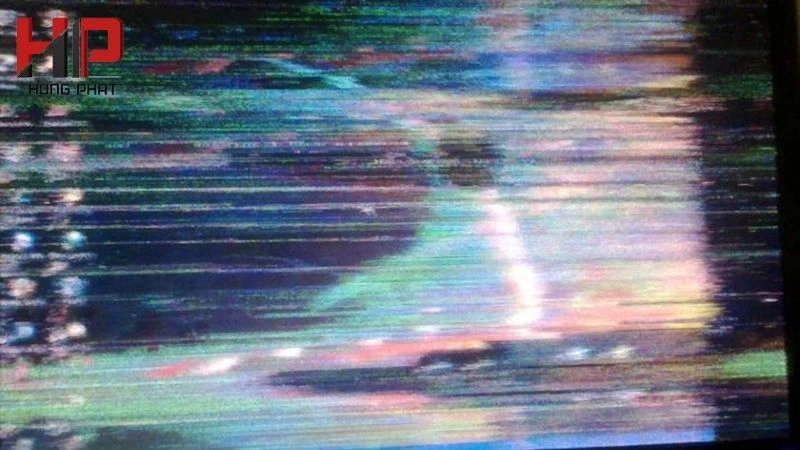
- Triệu chứng dễ nhận biết: Bạn sẽ thấy màn hình nhấp nháy, lúc lên lúc xuống khi gập mở máy, hoặc khi bạn chạm vào khu vực gần bản lề. Đôi khi, chỉ cần di chuyển laptop nhẹ nhàng, lỗi này cũng xuất hiện.
- Giải pháp khắc phục: Đầu tiên, bạn hãy thử gập mở máy nhẹ nhàng, xoay các góc độ khác nhau để xem tình trạng có cải thiện không. Nếu lỗi màn hình laptop chập chờn chỉ xuất hiện khi bạn tác động vào bản lề, khả năng cao là do lỏng cáp. Tuy nhiên, việc tự tháo lắp máy đòi hỏi kỹ thuật và dụng cụ chuyên nghiệp. Nếu không có kinh nghiệm, bạn nên đưa máy đến một trung tâm bảo hành hoặc sửa chữa uy tín để thợ kỹ thuật kiểm tra, cắm lại cáp hoặc nơi Thu mua linh kiện máy tính thay cáp mới.
Nguyên nhân 2: Lỗi phần mềm (Driver card đồ họa)
Thường xuyên cập nhật phần mềm là một thói quen tốt, nhưng đôi khi, một phiên bản driver card đồ họa bị lỗi, cũ hoặc không tương thích với hệ điều hành Windows cũng có thể là thủ phạm.
- Triệu chứng dễ nhận biết: Tình trạng màn hình laptop chập chờn xuất hiện ngay sau khi bạn cài đặt một phần mềm mới, cập nhật driver card đồ họa hoặc nâng cấp phiên bản Windows.
- Giải pháp khắc phục:
- Cập nhật Driver: Bạn hãy truy cập vào trang web chính thức của nhà sản xuất laptop (Dell, HP, Lenovo…) hoặc trang web của nhà sản xuất card đồ họa (NVIDIA, AMD, Intel) để tải về phiên bản driver mới nhất.
- Cài lại Driver: Nếu cập nhật không hiệu quả, bạn có thể gỡ bỏ hoàn toàn driver cũ trong Device Manager và cài đặt lại bản driver mới.
- Quay lại Driver cũ: Trong trường hợp vừa cập nhật Windows, hãy thử quay về phiên bản driver cũ và ổn định hơn mà bạn đã sử dụng trước đó.

Nguyên nhân 3: Màn hình bị hỏng
Nếu bạn đã thử mọi cách phần mềm mà tình trạng màn hình laptop chập chờn vẫn không được giải quyết, thì rất có thể màn hình đã bị hỏng về mặt vật lý. Màn hình có thể bị hỏng do va đập mạnh, rơi rớt, hoặc đơn giản là đã hết tuổi thọ sau một thời gian dài sử dụng.
- Triệu chứng dễ nhận biết:
- Màn hình nhấp nháy liên tục, không ổn định, bất kể bạn có tác động vật lý nào hay không.
- Xuất hiện các sọc ngang, sọc dọc, các đốm sáng hoặc điểm chết cố định trên màn hình.
- Màn hình có màu sắc bất thường hoặc chỉ hiển thị một màu duy nhất.
- Giải pháp khắc phục: Để chắc chắn, bạn hãy thử kết nối laptop với một màn hình ngoài (monitor hoặc TV) qua cổng HDMI. Nếu màn hình ngoài hiển thị bình thường, chứng tỏ màn hình laptop đã hỏng. Trong trường hợp này, việc thay màn hình mới là giải pháp duy nhất.
Nguyên nhân 4: Card đồ họa bị lỗi hoặc quá nóng
Card đồ họa (GPU) chịu trách nhiệm xử lý và xuất hình ảnh lên màn hình. Khi card đồ họa bị lỗi, nó không thể xử lý dữ liệu ổn định, gây ra hiện tượng màn hình laptop chập chờn. Lỗi này thường liên quan đến nhiệt độ quá cao.
- Triệu chứng dễ nhận biết: Lỗi màn hình laptop chập chờn thường xảy ra khi bạn chơi game nặng, chạy các ứng dụng đồ họa chuyên nghiệp hoặc khi máy hoạt động liên tục trong môi trường nóng.
- Giải pháp khắc phục:
- Vệ sinh và bảo dưỡng: Vệ sinh laptop định kỳ, đặc biệt là quạt tản nhiệt và bôi keo tản nhiệt mới cho GPU và CPU.
- Sử dụng đế tản nhiệt: Đây là một cách hiệu quả để cải thiện luồng không khí và giảm nhiệt độ của máy, giúp card đồ họa hoạt động ổn định hơn.
- Liên hệ chuyên gia: Nếu lỗi nghiêm trọng, bạn nên đưa máy đến trung tâm sửa chữa để được kiểm tra và hàn lại chip hoặc thay thế card đồ họa.
Nguyên nhân 5: Lỗi nguồn điện hoặc sạc
Một nguồn điện không ổn định hoặc bộ sạc bị hỏng cũng có thể là nguyên nhân khiến màn hình laptop chập chờn. Vấn đề này thường gây khó khăn trong việc xác định, nhưng có thể kiểm tra bằng một vài thao tác đơn giản.
- Triệu chứng dễ nhận biết: Màn hình nhấp nháy khi bạn cắm hoặc rút sạc, hoặc khi pin laptop đã yếu.
- Giải pháp khắc phục:
- Kiểm tra sạc: Sử dụng một bộ sạc chính hãng khác để cắm vào máy và xem tình trạng có được khắc phục không.
- Kiểm tra ổ cắm: Hãy thử cắm sạc vào một ổ điện khác để loại trừ khả năng ổ điện bị lỏng hoặc hư hỏng.
- Thay pin: Nếu màn hình laptop chập chờn chỉ xảy ra khi sử dụng pin, có thể pin đã bị chai và cần được thay mới.
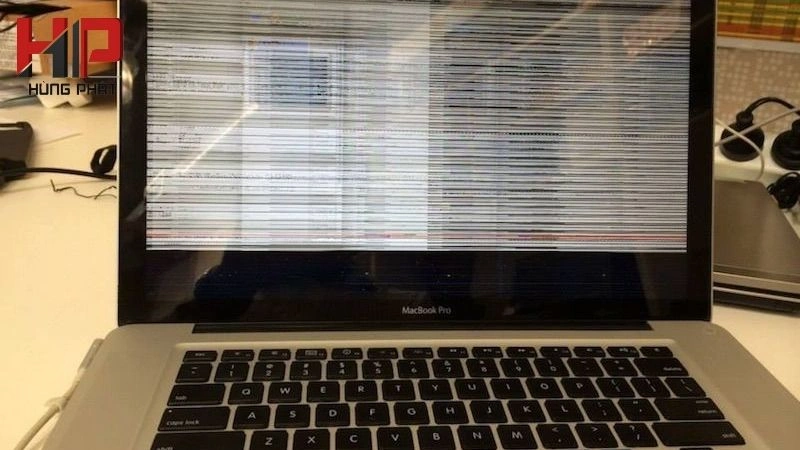
Kết luận
Màn hình laptop chập chờn có thể xuất phát từ nhiều nguyên nhân, từ những lỗi phần mềm đơn giản cho đến những hư hỏng phần cứng phức tạp. Việc xác định đúng nguyên nhân là chìa khóa để có giải pháp khắc phục hiệu quả và tiết kiệm chi phí nhất.
Chúng tôi khuyến nghị rằng, nếu đã thử tất cả các giải pháp trên mà tình trạng màn hình laptop chập chờn vẫn không được cải thiện, bạn hãy đưa máy đến một trung tâm bảo hành hoặc sửa chữa hoặc Thu mua Laptop uy tín để được kiểm tra chuyên sâu.
Thông tin liên hệ:
- Hotline/Zalo: 0562.062.062
- Email: [email protected]
- Địa chỉ chính (TP.HCM): 211 Đường Số 2 – Trường Thọ – Thủ Đức – Tp.HCM
- Tổng đài hỗ trợ online 24/7.